2023-07-08 183
win11任务栏高度怎么缩小:
1、我们鼠标右键点击开始菜单页面,然后选择【运行】选项。

2、之后输入【regedit】,我们选择确定按钮。
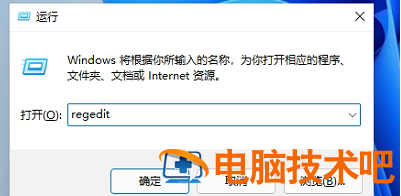
3、进入注册表的页面,依次打开【HKEY_CURRENT_USER\Software\Microsoft\ Windows\CurrentVersion\Explorer\Advanced\】文件夹。
4、然后鼠标右键选择新建一个【DWORD值(32)】将其命名为TaskbarSi。
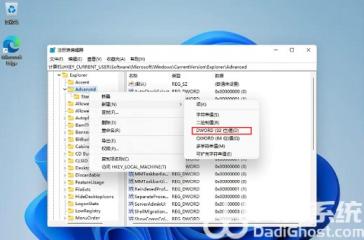
5、完成后我们右键点击新建的值,将其数值数据改为【0】任务栏就会变小啦。

6、若将数值数据更改为【1】,则是中任务栏的状态。
原文链接:https://000nw.com/5521.html
=========================================
https://000nw.com/ 为 “电脑技术吧” 唯一官方服务平台,请勿相信其他任何渠道。
系统教程 2023-07-23
电脑技术 2023-07-23
应用技巧 2023-07-23
系统教程 2023-07-23
系统教程 2023-07-23
软件办公 2023-07-11
软件办公 2023-07-11
软件办公 2023-07-12
软件办公 2023-07-12
软件办公 2023-07-12
扫码二维码
获取最新动态
